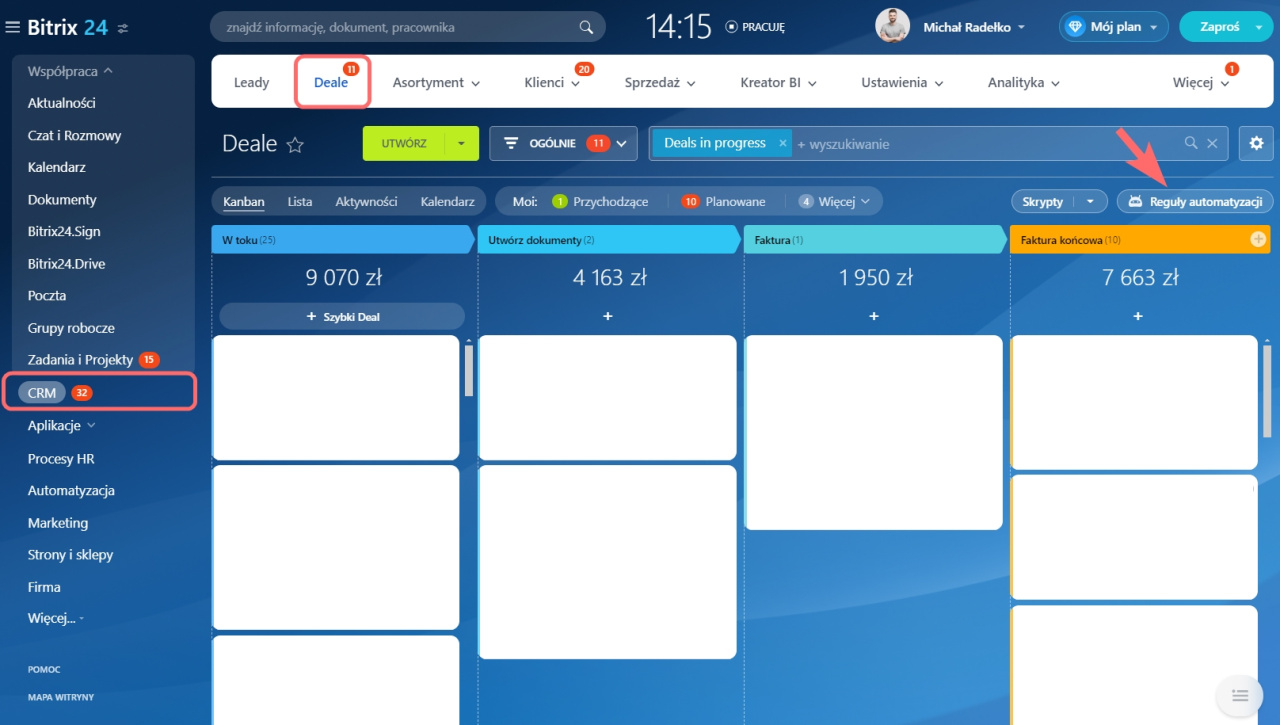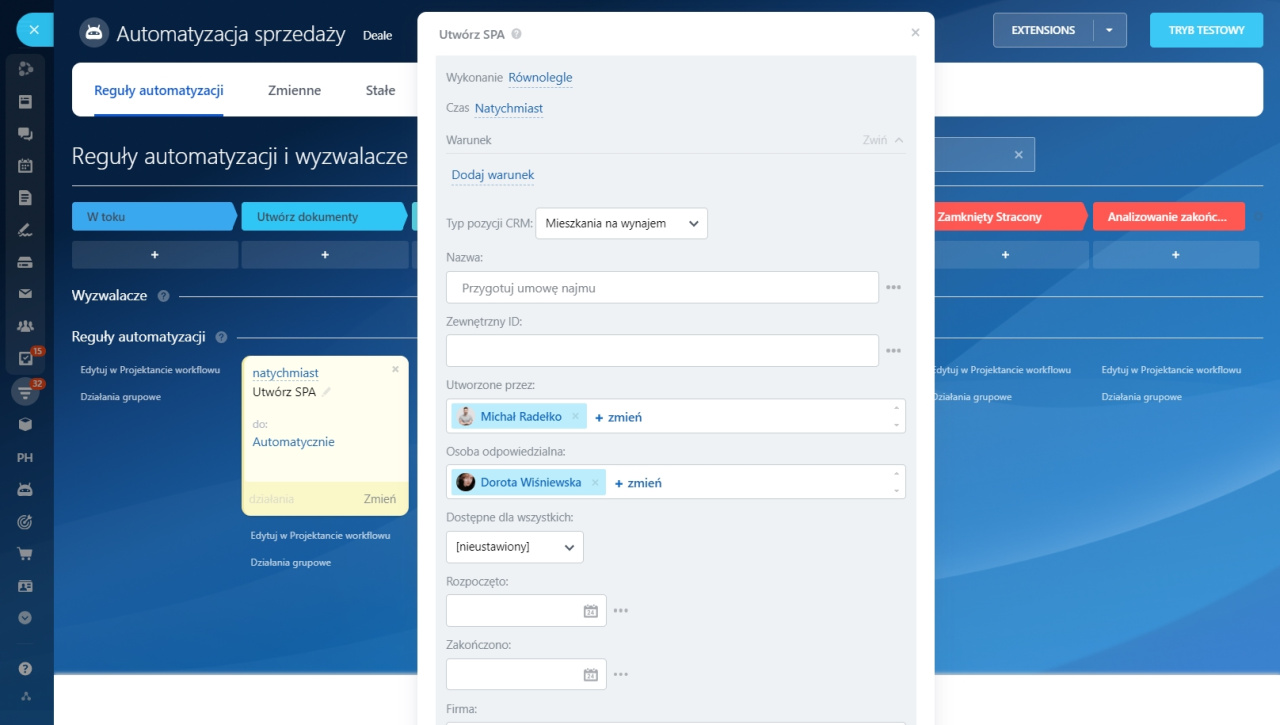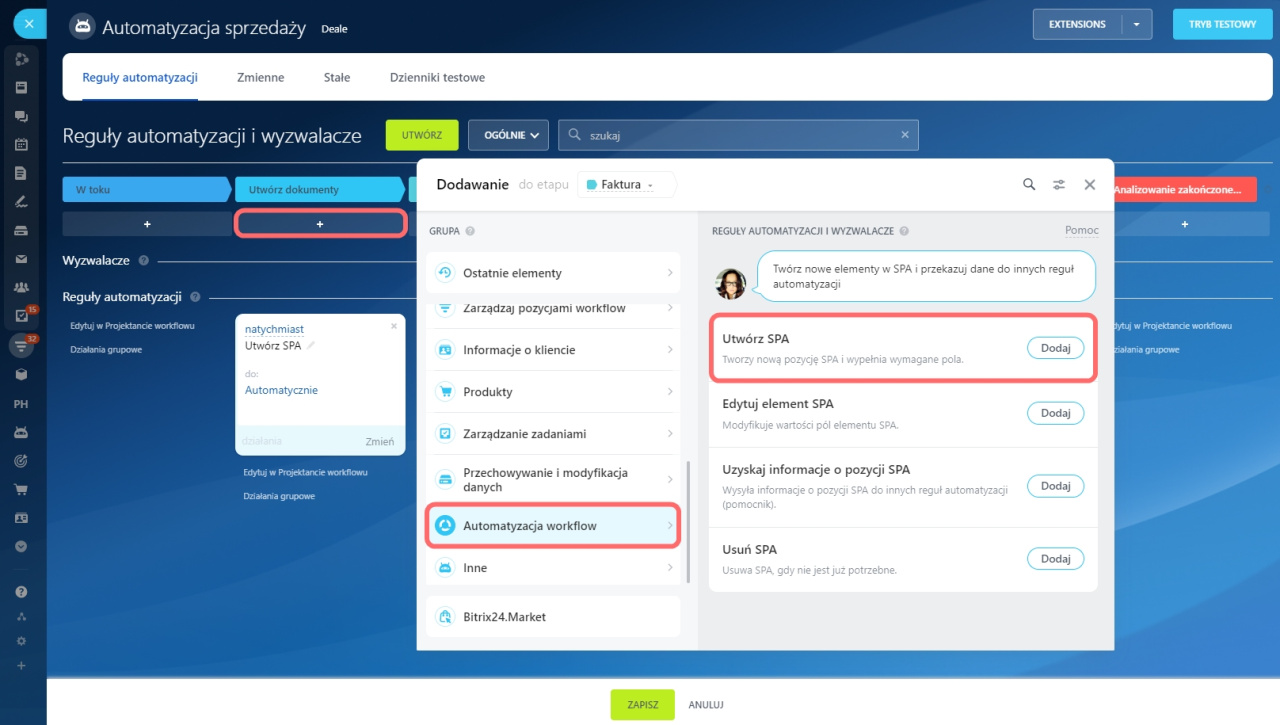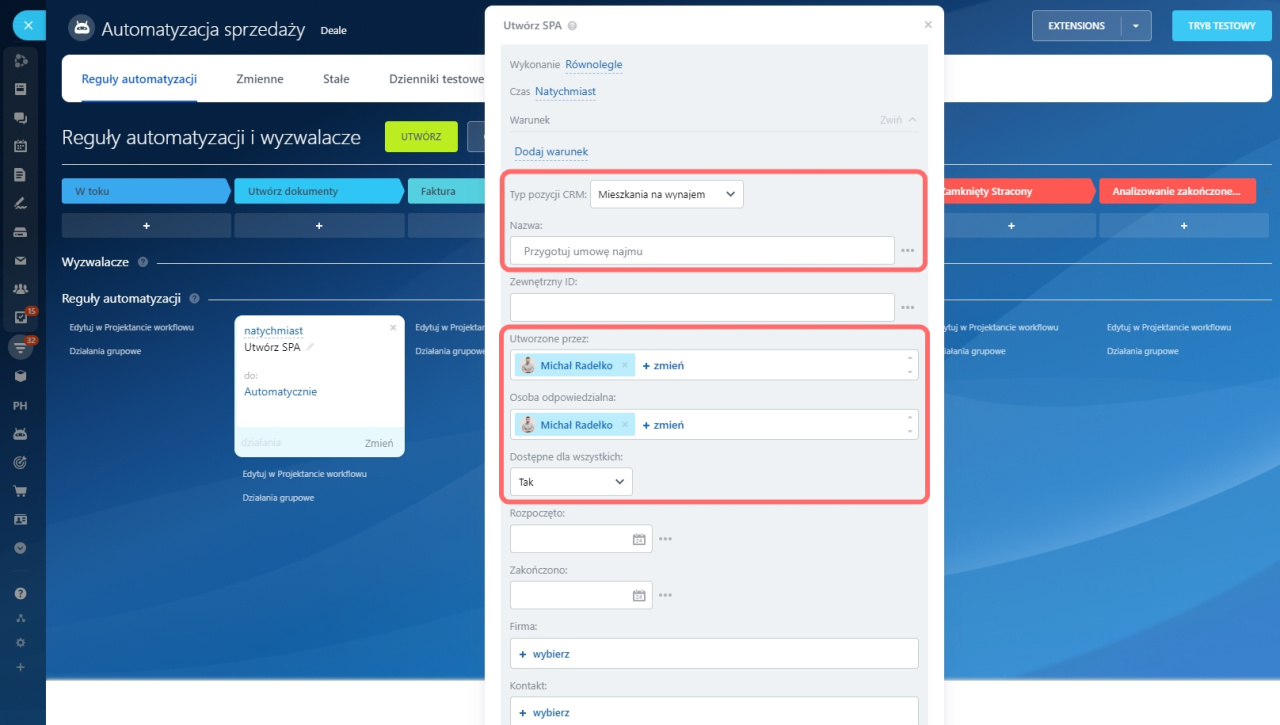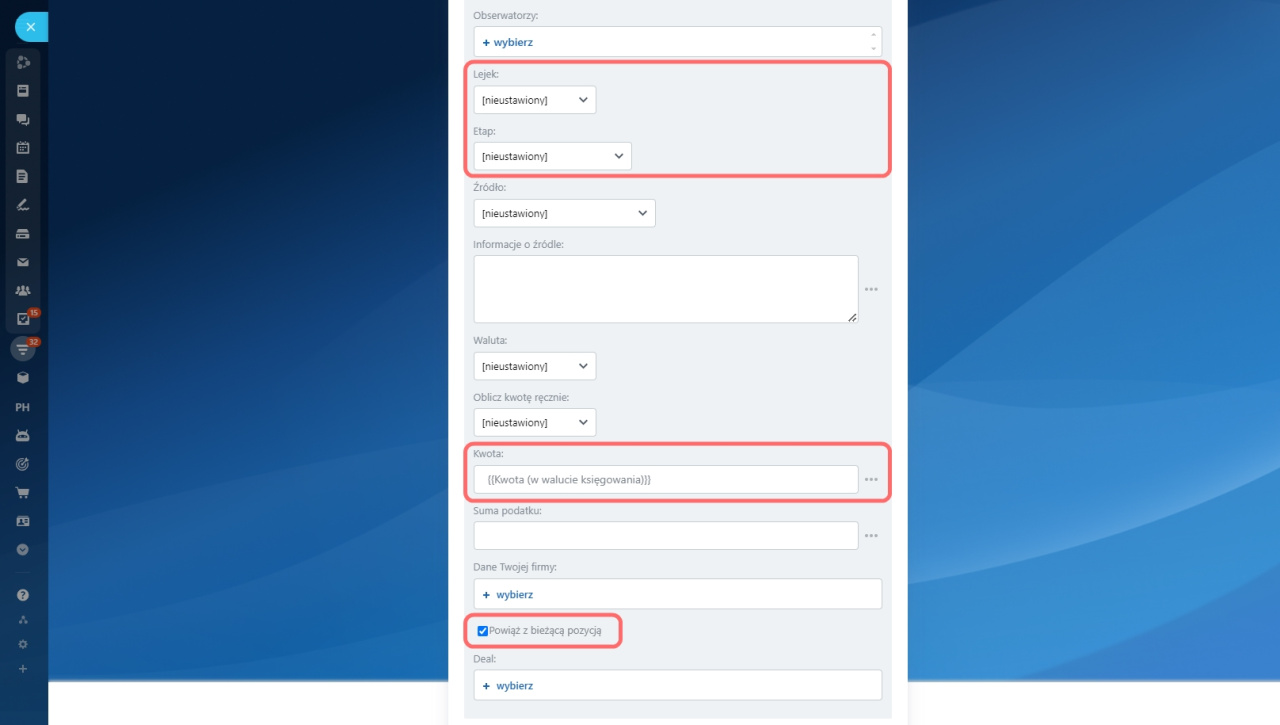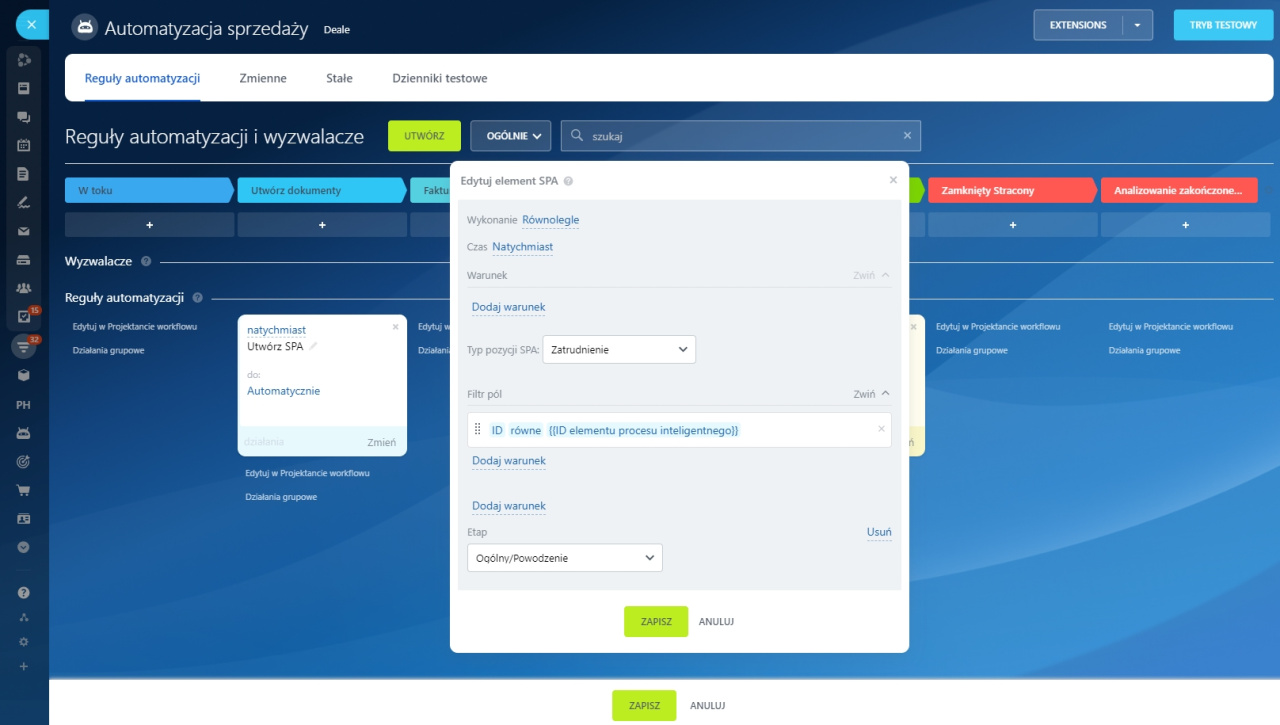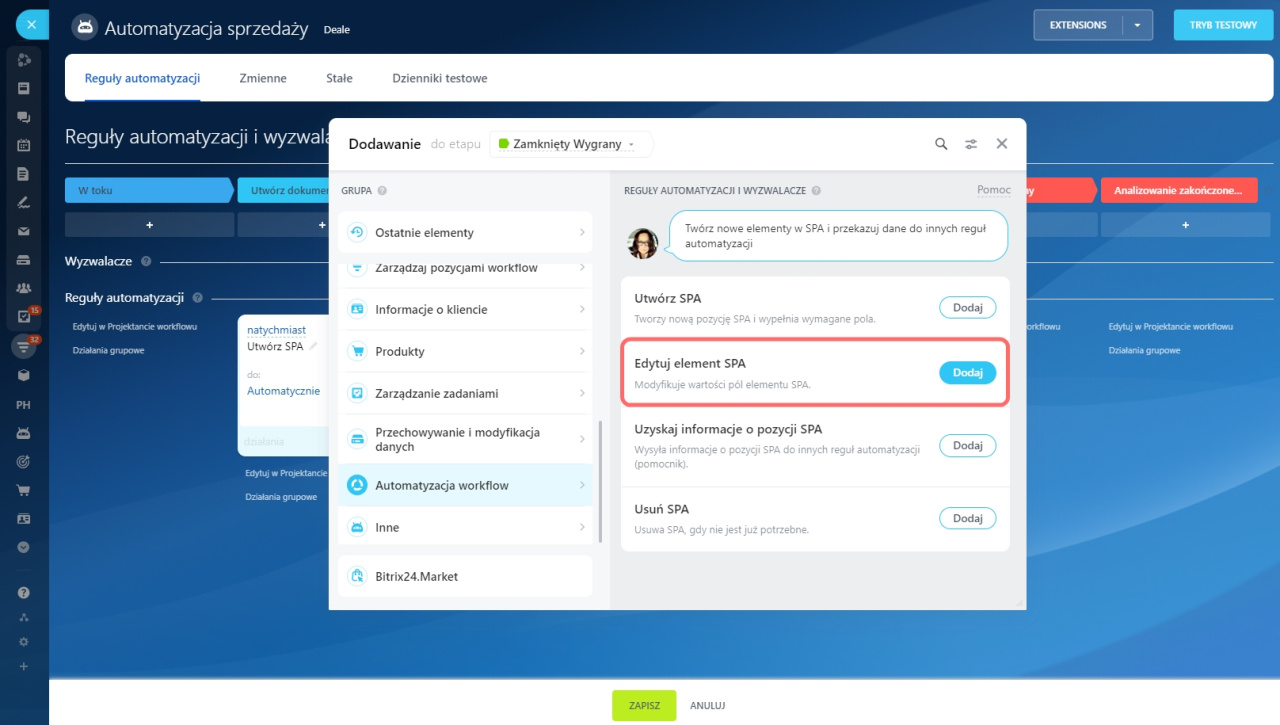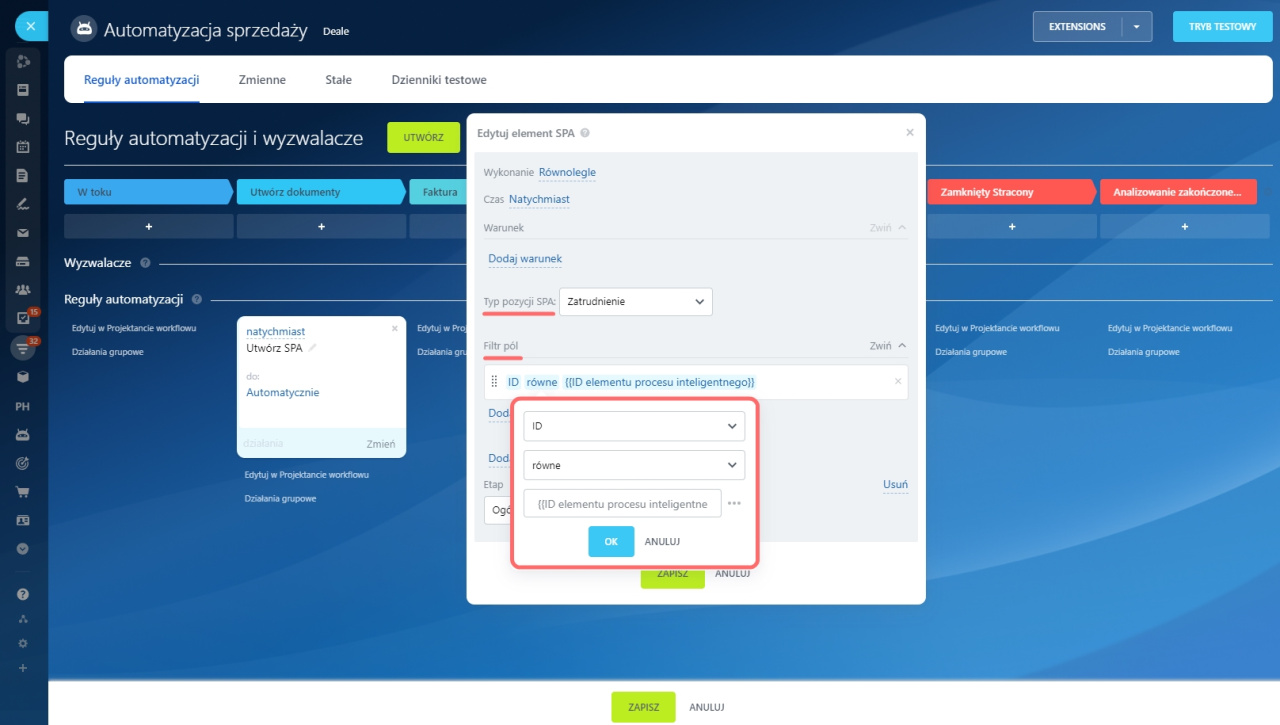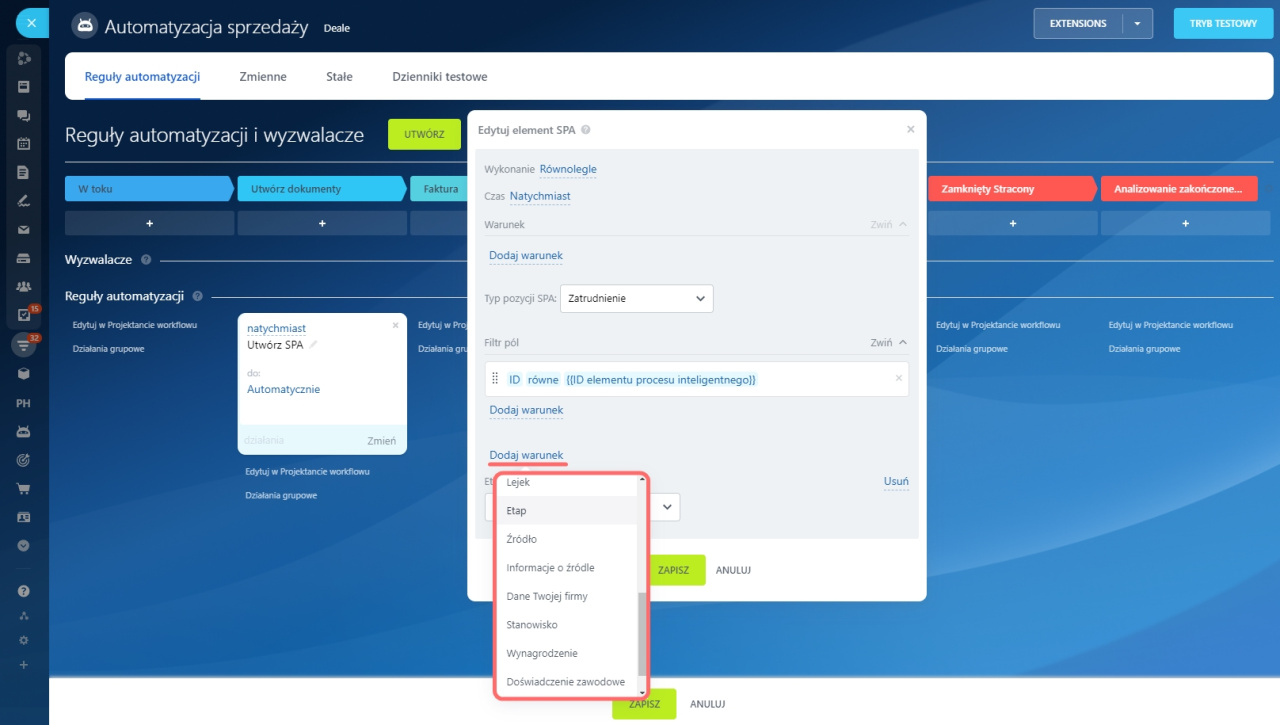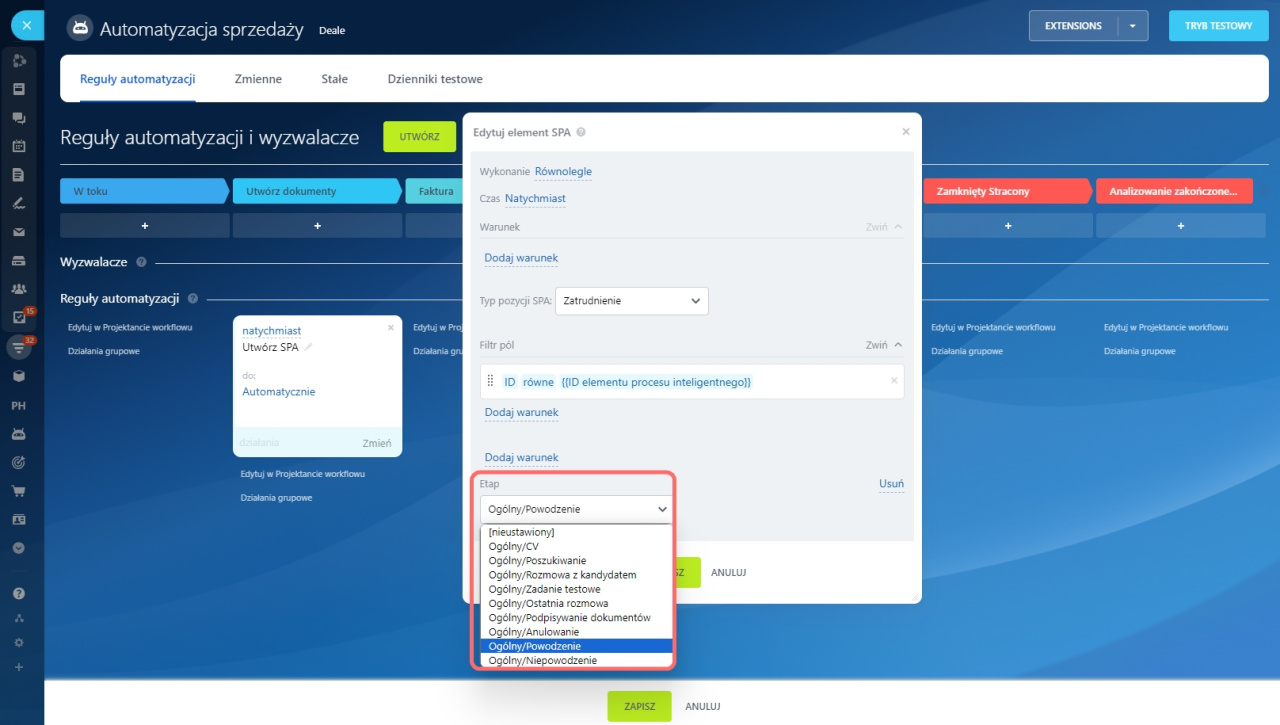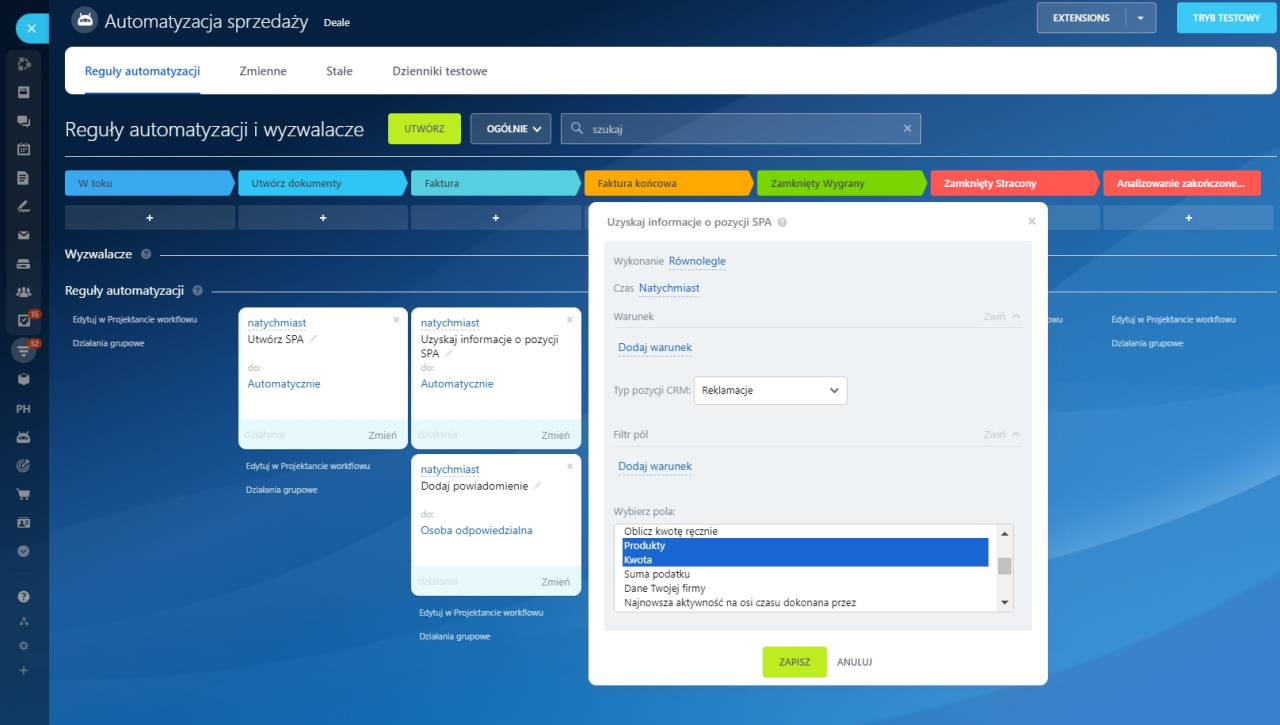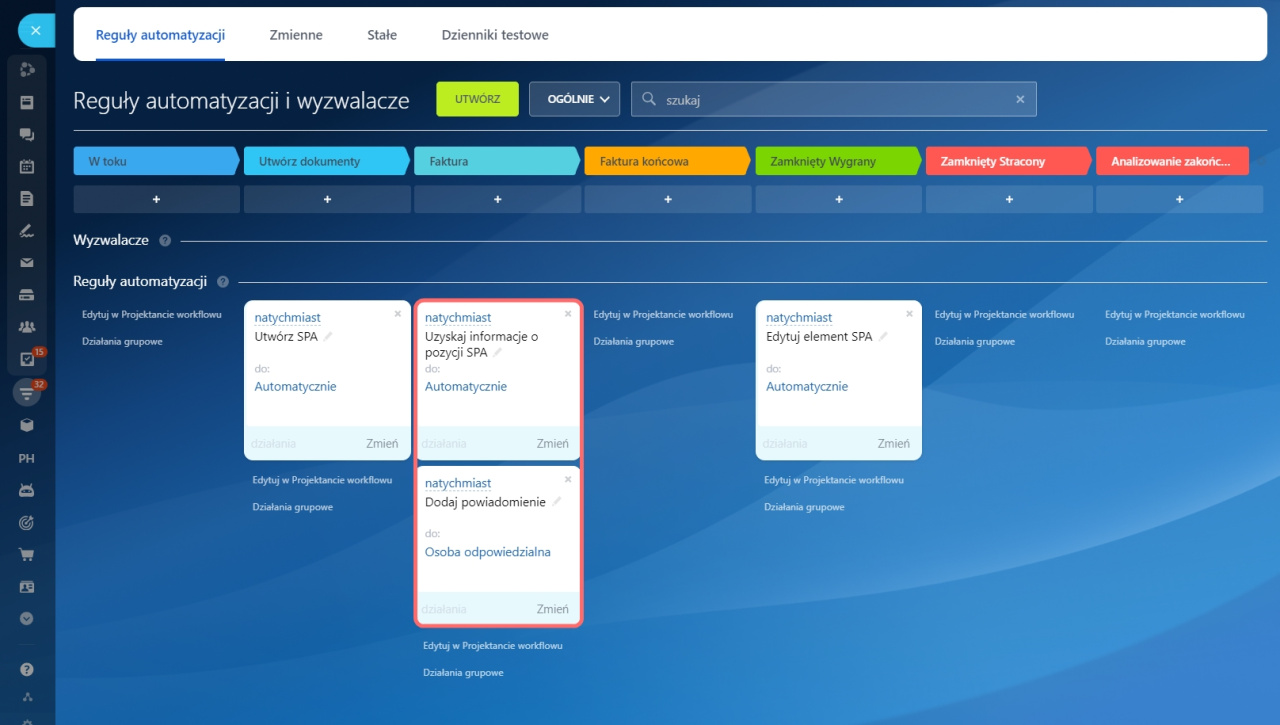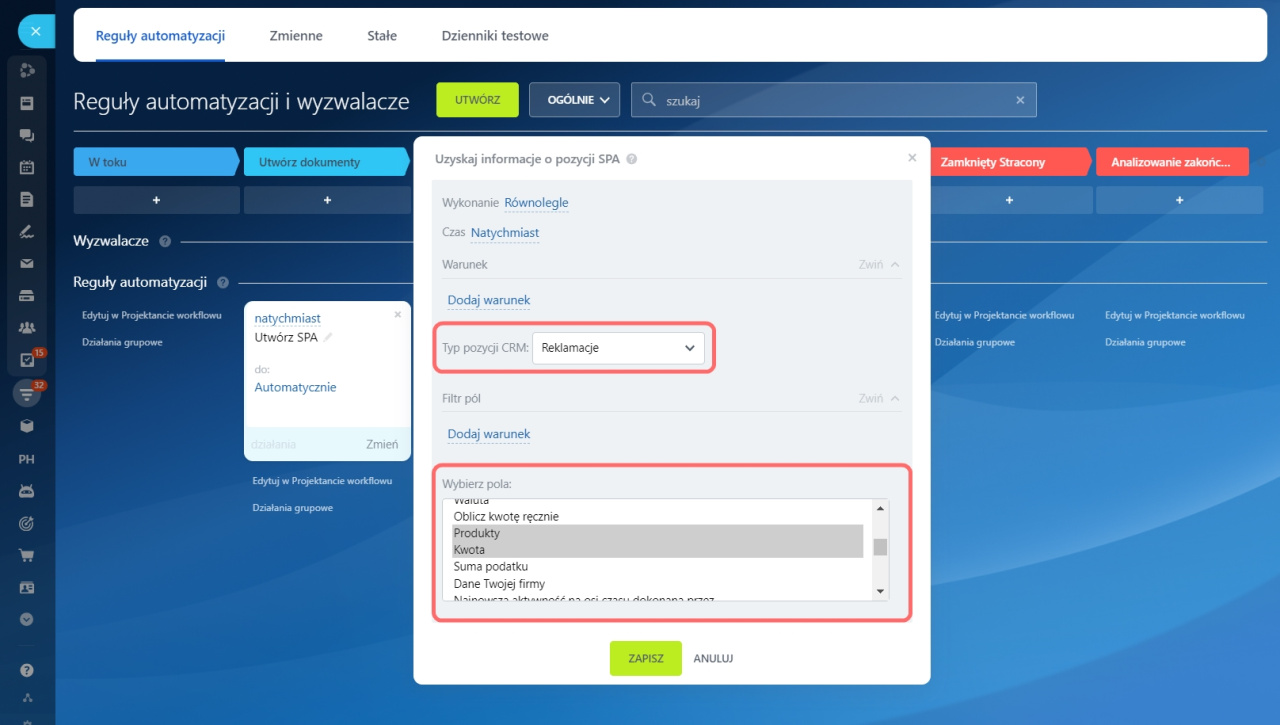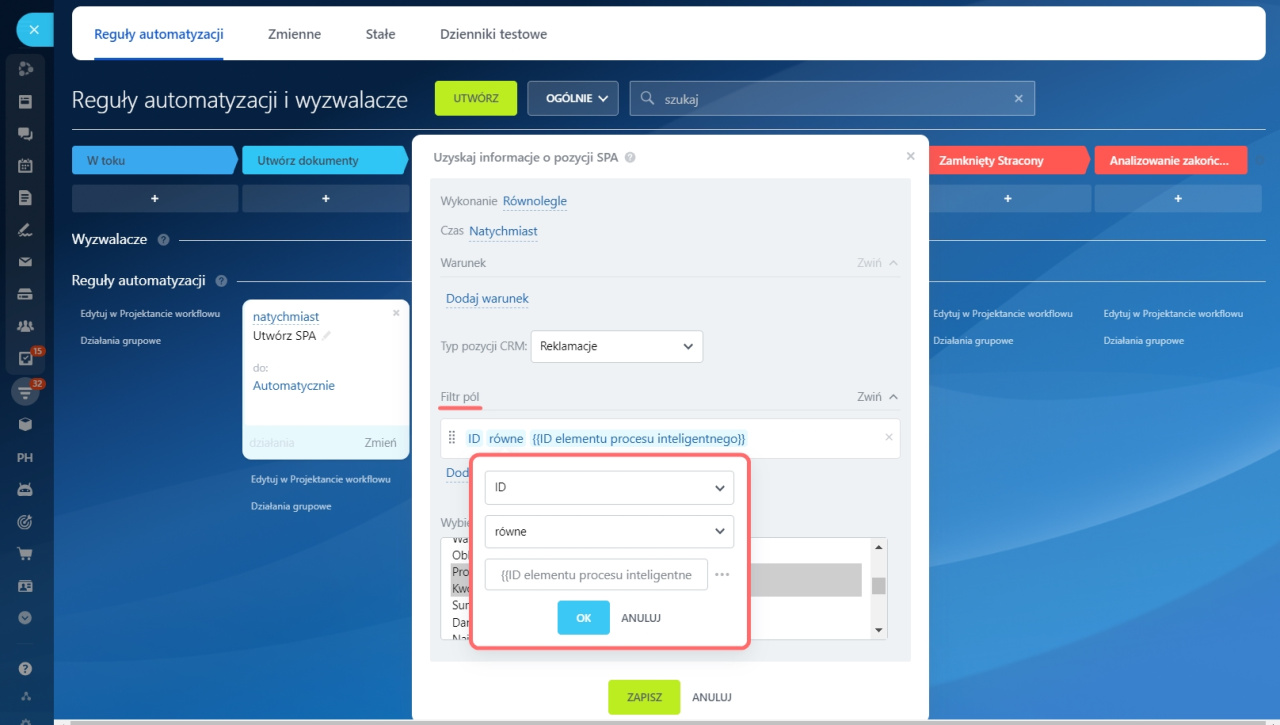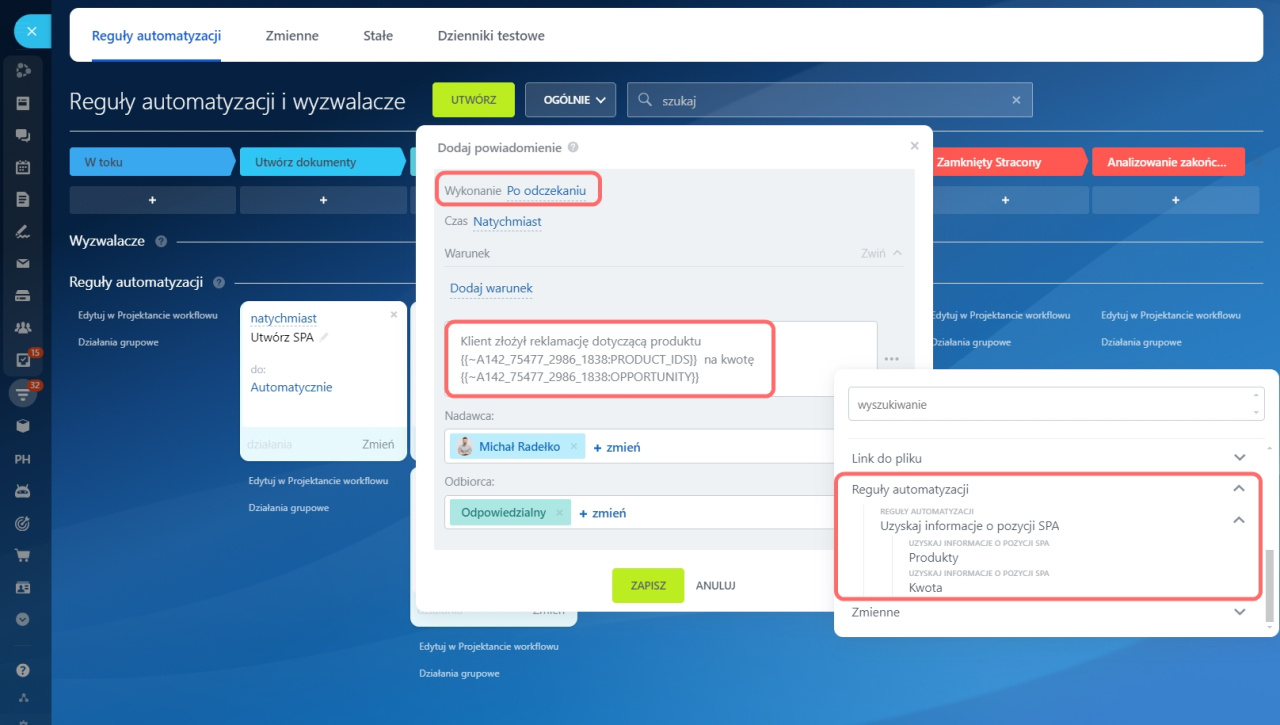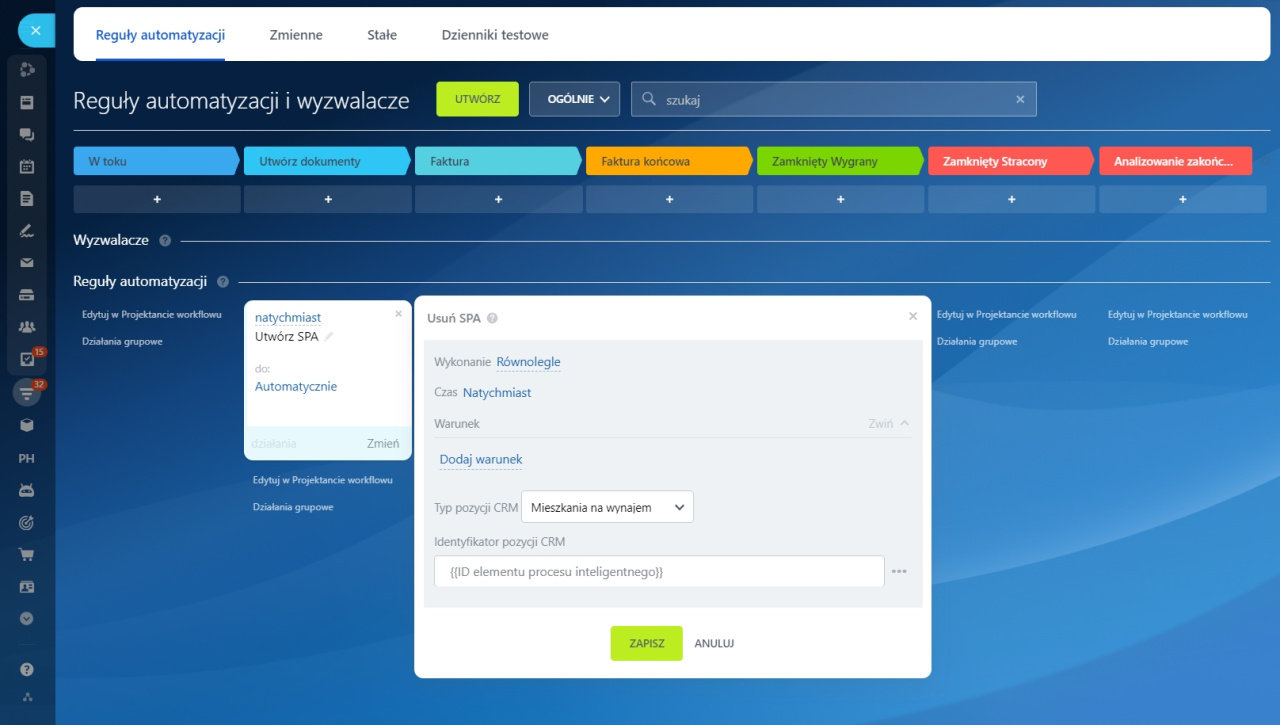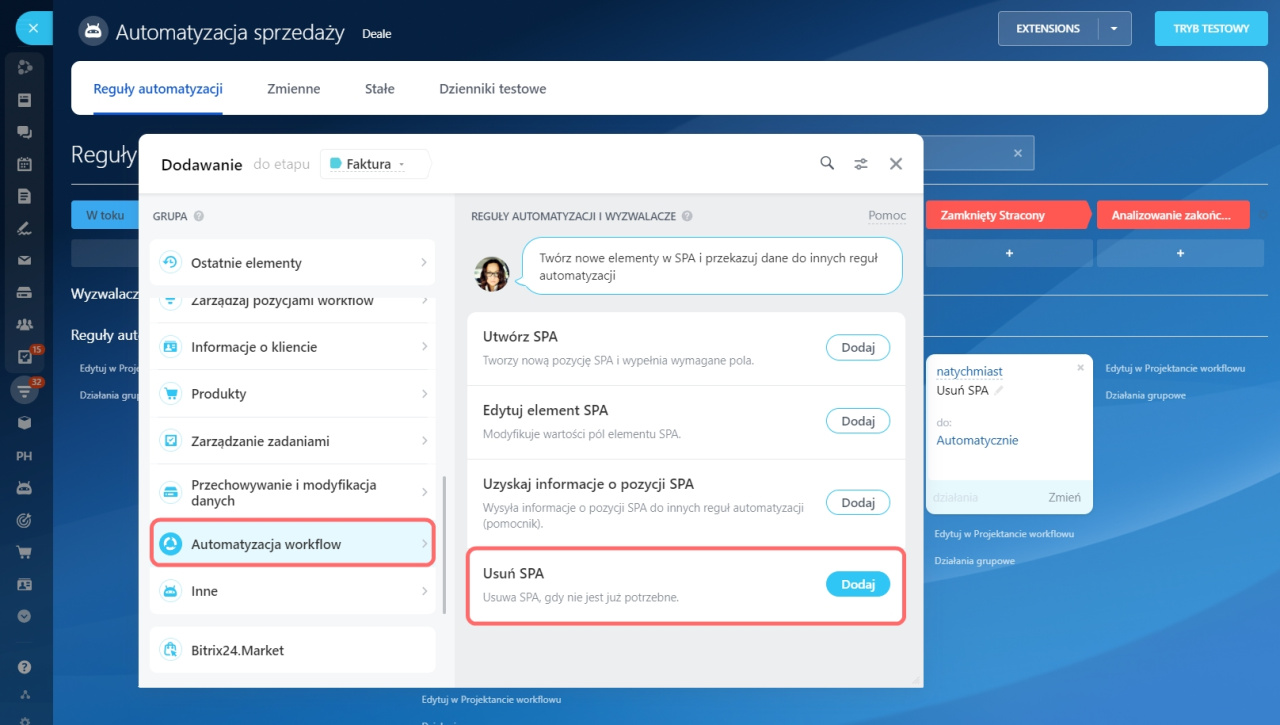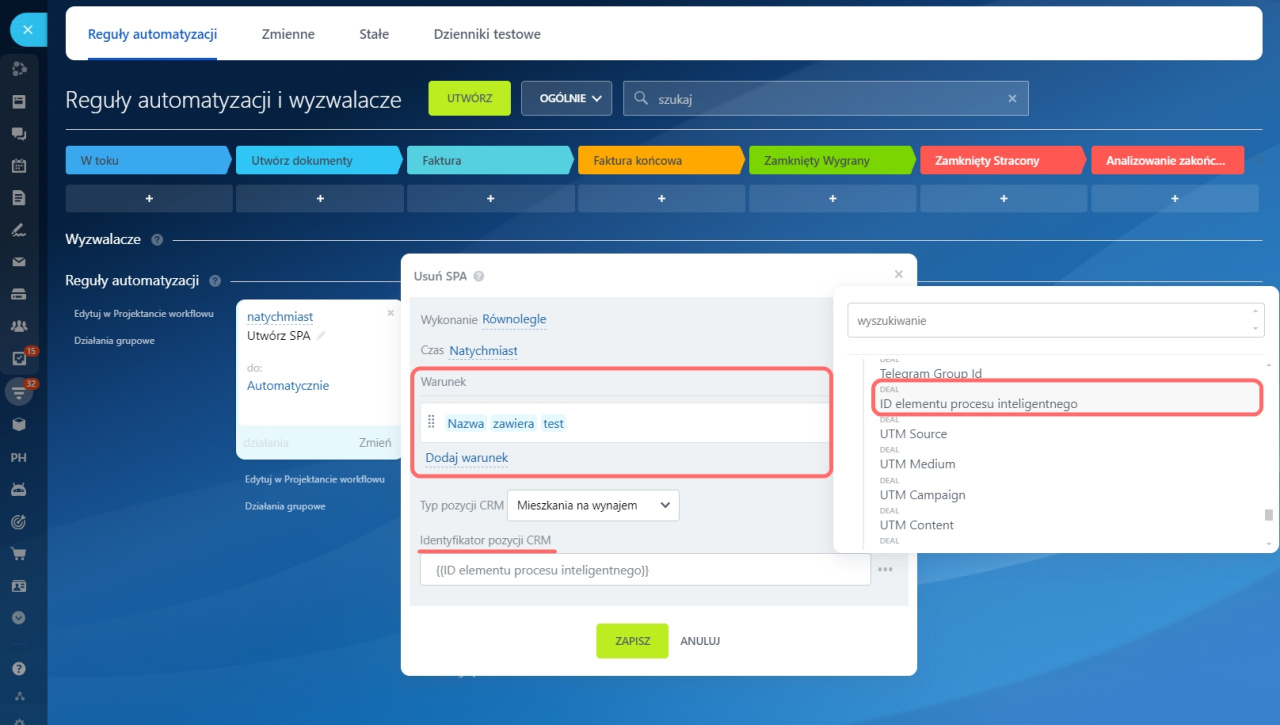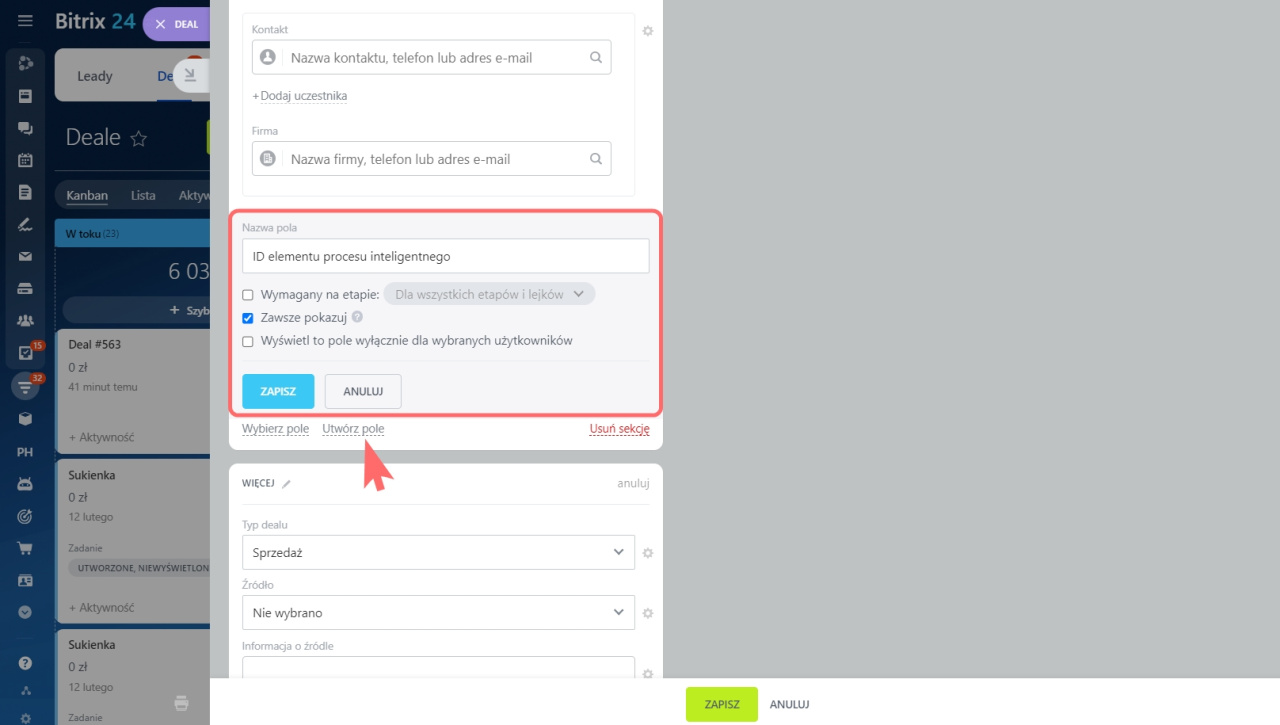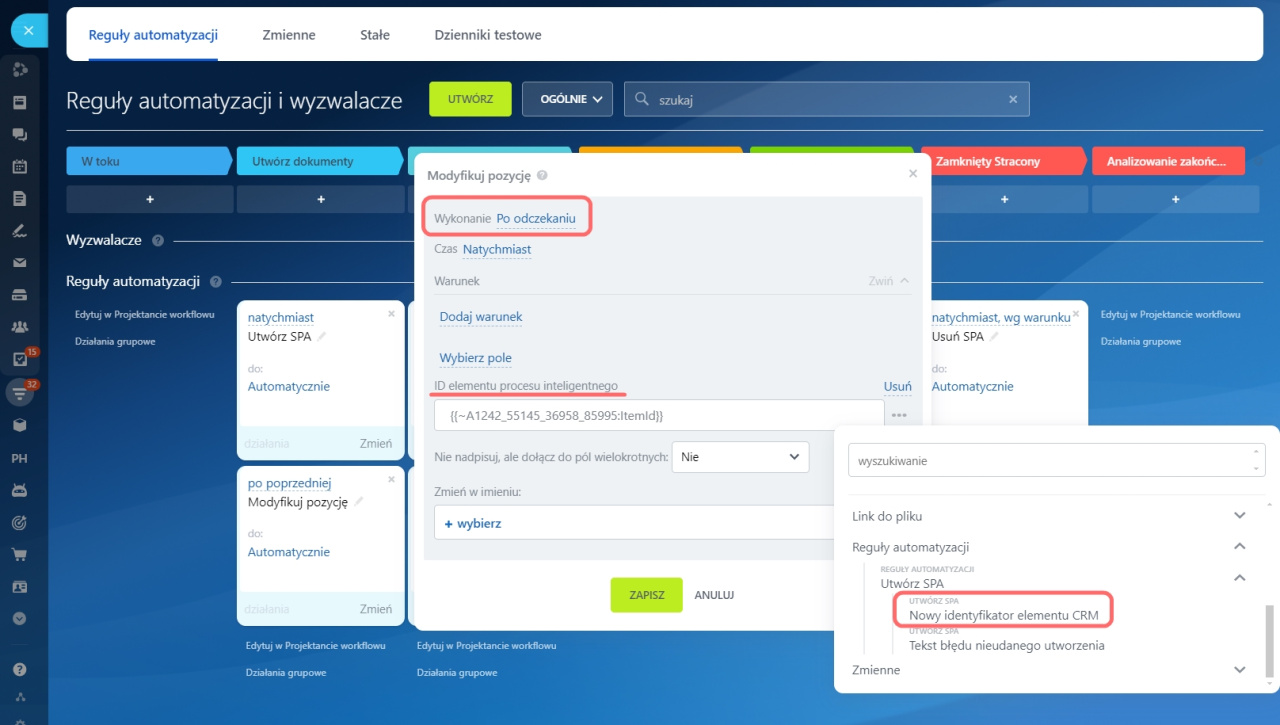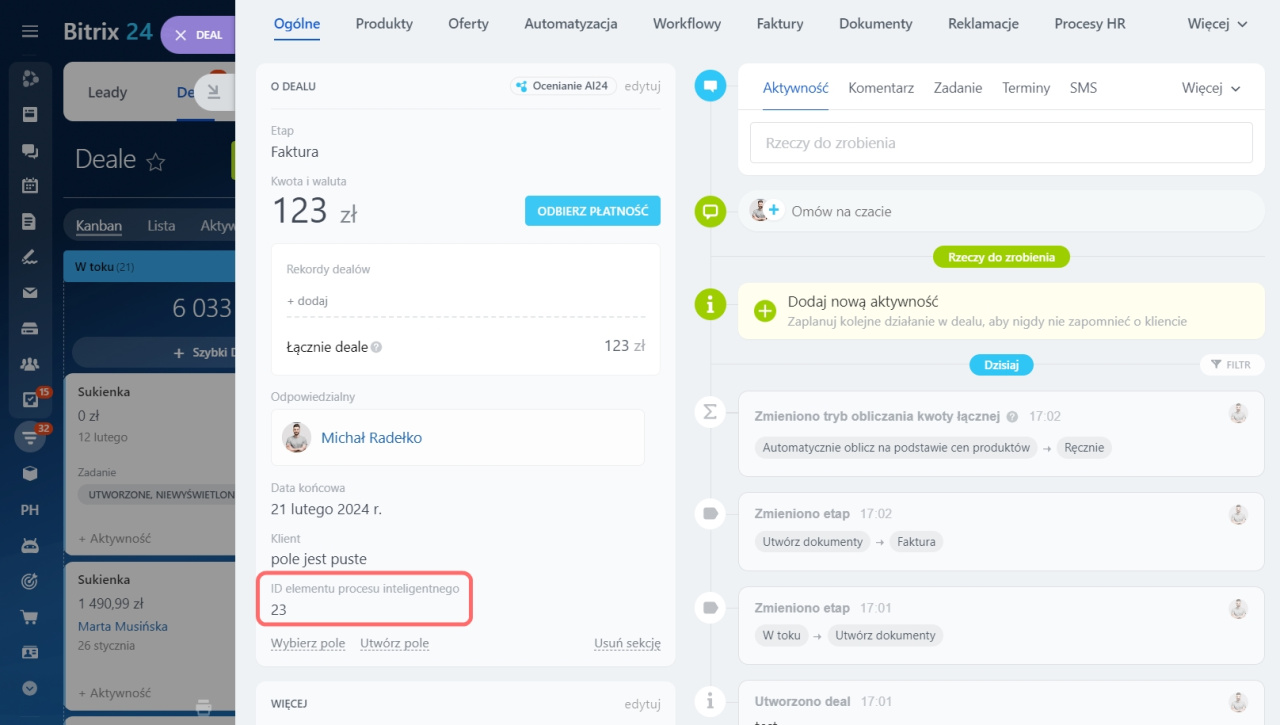Reguły automatyzacji i wyzwalacze w CRM pomagają automatyzować różne scenariusze pracy z klientami. Reguły automatyzacji wykonują rutynowe czynności: wysyłają e-maile i wiadomości na czacie, tworzą zadania i dokumenty. Wyzwalacze śledzą działanie użytkownika/klienta w CRM, po czym element CRM przechodzi do etapu, w którym ustawiono wyzwalacz. Wyzwalacze z kolei aktywują odpowiednie reguły automatyzacji.
Reguły automatyzacji w CRM
Wyzwalacze CRM
Aby skonfigurować reguły i wyzwalacze, przejdź do sekcji CRM > wybierz element CRM > otwórz sekcję Reguły automatyzacji.
Interfejs dodawania reguł i wyzwalaczy
Reguły automatyzacji i wyzwalacze są podzielone na grupy w zależności od działań, które wykonują. W tym artykule opisaliśmy grupę Automatyzacja workflow. Za pomocą tej grupy reguł automatyzacji możesz powiązać elementy CRM z procesami inteligentnymi. Na przykład zautomatyzuj pracę działu sprzedaży i prawników. Kiedy klient jest gotowy do zawarcia umowy, w inteligentnym procesie działu prawnego automatycznie tworzona jest prośba o sporządzenie umowy.
Inteligentne procesy w CRM
Zautomatyzowane rozwiązania
Utwórz SPA: utwórz element procesu inteligentnego
Kiedy element CRM przejdzie do określonego etapu, reguła automatyzacji utworzy nowy element procesu inteligentnego i wypełni w nim potrzebne pola. Na przykład, gdy deal przejdzie do etapu Utwórz dokumenty, reguła automatyzacji utworzy element procesu inteligentnego Przygotuj umowę najmu. Dział HR zapozna się z nowym elementem i rozpocznie przygotowywanie dokumentów dla klienta.
Ustawienia reguły "Utwórz SPA".
Utwórz regułę automatyzacji dla deali na etapie Utwórz dokumenty.
Typ pozycji CRM. Wybierz inteligentny proces, w którym reguła automatyzacji utworzy nowy element.
Nazwa. Do nazwy nowej pozycji możesz dodać informacje z formularza CRM: nazwę klienta, stanowisko, typ deala itp.
Utworzone przez. Określ pracownika, w którego imieniu reguła automatyzacji utworzy nowy element.
Osoba odpowiedzialna. Określ pracownika, który będzie odpowiedzialny za nowy element.
Dostępne dla wszystkich. Opcja ta wpływa na uprawnienia dostępu do nowego elementu procesu inteligentnego.
Uprawnienia dostępu do CRM
Lejek. Jeśli SPA ma kilka lejków, wybierz, w którym chcesz utworzyć element.
Etap. Wybierz etap, na którym chcesz utworzyć element.
Kwota. Możesz automatycznie przenieść kwotę z deala do elementu procesu inteligentnego.
Powiąż z bieżącą pozycją. Formularz elementu procesu inteligentnego będzie miał link do elementu CRM.
Gdy deal zostanie przeniesiony do etapu Utwórz dokumenty, reguła automatyzacji utworzy element procesu inteligentnego. Link do tego elementu pojawi się w formularzu deala w sekcji Mieszkania na wynajem.
Edytuj element SPA: edytuj element procesu inteligentnego
Reguła automatyzacji zmienia wartości pól elementu procesu inteligentnego: dodaje obserwatorów, zmienia osobę odpowiedzialną lub etap. Na przykład, gdy deal przechodzi do etapu Zamknięty Wygrany, powiązany z nim element procesu inteligentnego również przechodzi do pomyślnego etapu. Ten scenariusz jest przydatny, gdy deal i element procesu inteligentnego muszą zostać zakończone w tym samym czasie.
Ustawienia reguły "Edytuj element SPA"
Utwórz regułę automatyzacji dla deali na etapie Zamknięty Wygrany.
Typ pozycji CRM. Wybierz proces inteligentny. Reguła automatyzacji zmieni wartości pola w elemencie procesu inteligentnego.
Filtr pól. Jest to pole wymagane. Reguła powiąże deal z ID elementu procesu inteligentnego. Aby to zrobić, zapisz ID inteligentnego procesu w niestandardowym polu deala za pomocą reguły Modyfikuj pozycję. W przeciwnym razie reguła Edytuj element SPA nie dokona zmian.
Jak powiązać deal z elementem procesu inteligentnego przez ID
Dodaj warunek. Wybierz pole, a reguła zmieni go wartość. Można wybrać wiele pól.
Po wybraniu pola określ wartość, jaką reguła ma wstawić w to pole. Na przykład reguła może zmienić etap elementu inteligentnego procesu na Powodzenie.
Uzyskaj informacje o pozycji SPA
Jest to pomocnicza reguła automatyzacji, która pobiera informacje z pól elementu SPA i przekazuje je do innej reguły automatyzacji. Reguła może na przykład informować pracownika, że klient złożył reklamację dotyczącą konkretnego produktu na określoną kwotę.
Reguły pomocnicze w CRM
Ustawienia reguły "Uzyskaj informacje o pozycji SPA"
Utwórz dwie reguły automatyzacji: Uzyskaj informacje o pozycji SPA i Dodaj powiadomienie. Pierwsza reguła automatyzacji otrzyma dane dotyczące kwoty i produktu, druga wyśle te informacje do pracownika.
Skonfiguruj regułę automatyzacji "Uzyskaj informacje o pozycji SPA":
Typ pozycji CRM. Wybierz proces inteligentny. Reguła automatyzacji będzie otrzymywać informacje z elementów tego inteligentnego procesu.
Wybierz pole. Reguła automatyzacji poprosi o informację o wartości wybranego pola. Jeśli chcesz wybrać kilka pól, naciśnij klawisz Ctrl (Cmd na komputerze Mac) i zaznacz potrzebne pola.
Filtr pól. Jest to pole wymagane. Reguła powiąże deal z ID elementu procesu inteligentnego. Aby to zrobić, zapisz ID inteligentnego procesu w niestandardowym polu deala za pomocą reguły Modyfikuj pozycję. W przeciwnym razie reguła Uzyskaj informacje o pozycji SPA nie dokona zmian.
Jak powiązać deal z elementem procesu inteligentnego przez ID
Następnie skonfiguruj regułę, która wyśle powiadomienie do pracownika.
Po uruchomieniu obu reguł automatyzacji pracownik otrzyma powiadomienie o reklamacji klienta. Tekst będzie zawierał kwotę oraz produkt.
Usuń SPA: usuń element procesu inteligentnego
Reguła automatyzacji usuwa element SPA, który nie jest już potrzebny. Reguła automatyzacji jest przydatna, gdy tworzysz wiele elementów testowych, które trzeba później usunąć. Na przykład, gdy deal testowy osiągnie końcowy etap, reguła automatyzacji usunie powiązany z nim element SPA.
Ustawienia reguły "Usuń SPA"
Utwórz regułę automatyzacji na etapie Zamknięty Stracony. Gdy deal testowy przejdzie do tego etapu, reguła automatyzacji usunie element procesu inteligentnego utworzony przez inną regułę automatyzacji.
Typ pozycji CRM. Wybierz proces inteligentny, w którym chcesz usunąć element.
Identyfikator pozycji CRM. Określ identyfikator elementu procesu inteligentnego. To pole jest wymagane. W przeciwnym razie reguła Usuń SPA nie będzie działać.
Jak powiązać deal z elementem procesu inteligentnego przez ID
Jak powiązać deal z elementem procesu inteligentnego przez ID
Aby reguła grupy Automatyzacja workflow mogła tworzyć, edytować lub usuwać element procesu inteligentnego w zależności od etapu deala, musisz powiązać deal z ID elementu procesu inteligentnego. Aby to zrobić, zapisz ID inteligentnego procesu w niestandardowym polu deala za pomocą reguły Modyfikuj pozycję.
- Utwórz pole niestandardowe. Otwórz formularz deala > kliknij opcję Utwórz pole > wybierz typ String > podaj nazwę pola ID elementu procesu inteligentnego.
- Utwórz regułę "Modyfikuj pozycję". Reguła automatyzacji zapisze ID elementu procesu inteligentnego do utworzonego niestandardowego pola deala ID elementu procesu inteligentnego.
Gdy reguła Utwórz SPA utworzy element procesu inteligentnego, reguła Modyfikuj pozycję wpisze ID elementu procesu inteligentnego w polu ID elementu procesu inteligentnego w formularzu deala.